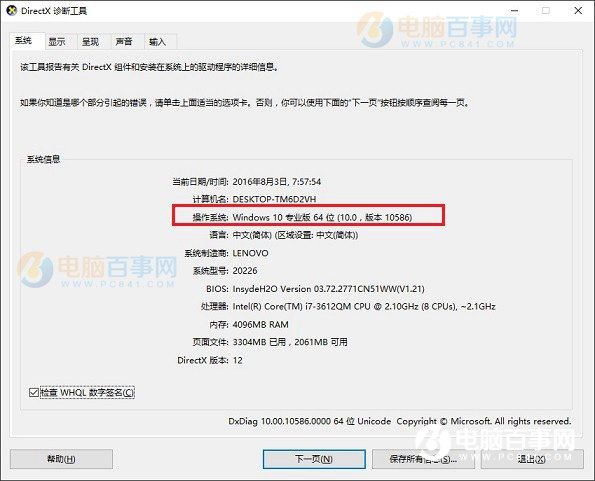Win10版本號怎麼查看?
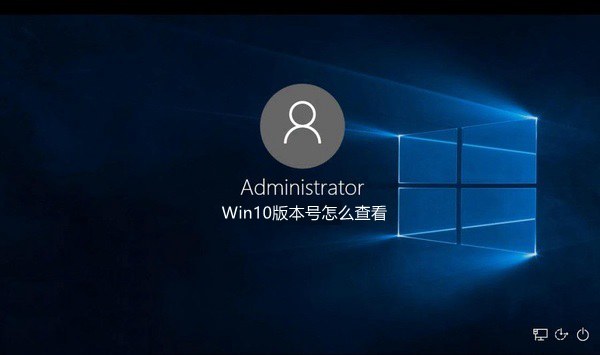
Win10版本號怎麼查看 2種查看Win10版本號方法
方法一:進入Win10設置查看
1、點擊Win10左下角的開始菜單,然後打開「設置」,如圖所示。
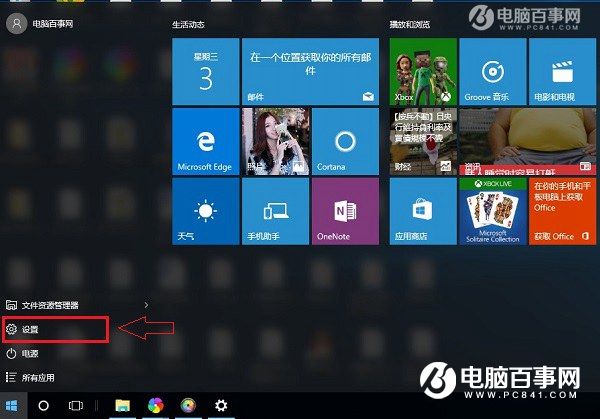
2、然後再點擊進入「系統」設置,如圖所示。
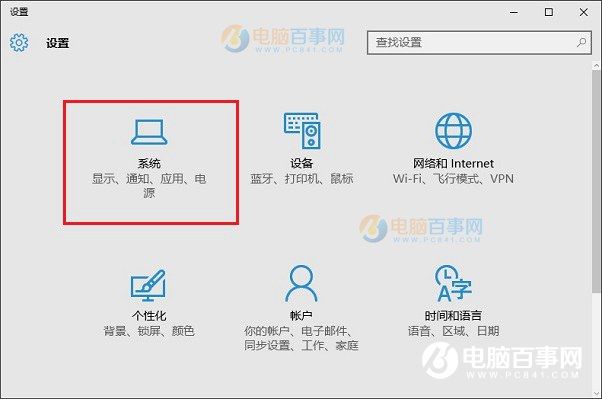
3、繼續點擊左側下方的「關於」,如圖所示。
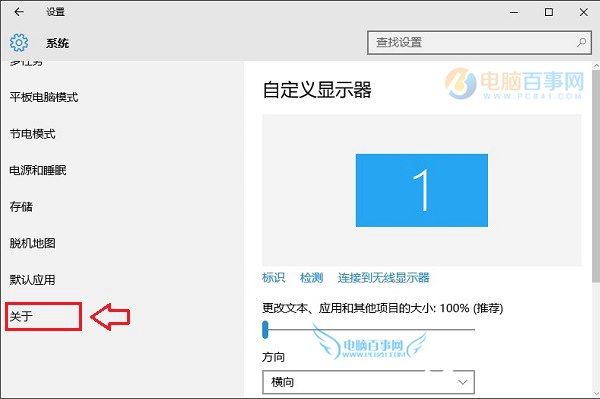
4、之後就可以在右側看到Win10版本號了,如圖所示。
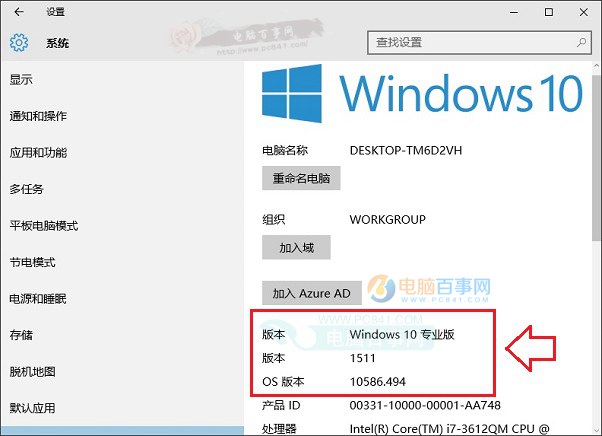
方法二:借助命令查看Win10版本號
1、使用 Win + R 組合快捷鍵打開 運行 操作框,然後鍵入 dxdiag 命令打開DirectX診斷工具,如圖。
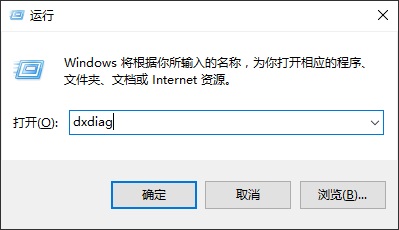
2、打開DirectX診斷工具後,在系統選項卡下,就可以看到Win10的版本號了,如圖所示。